Para trabajar con los discos educativos en red , (como los de Zeta
Anuncio
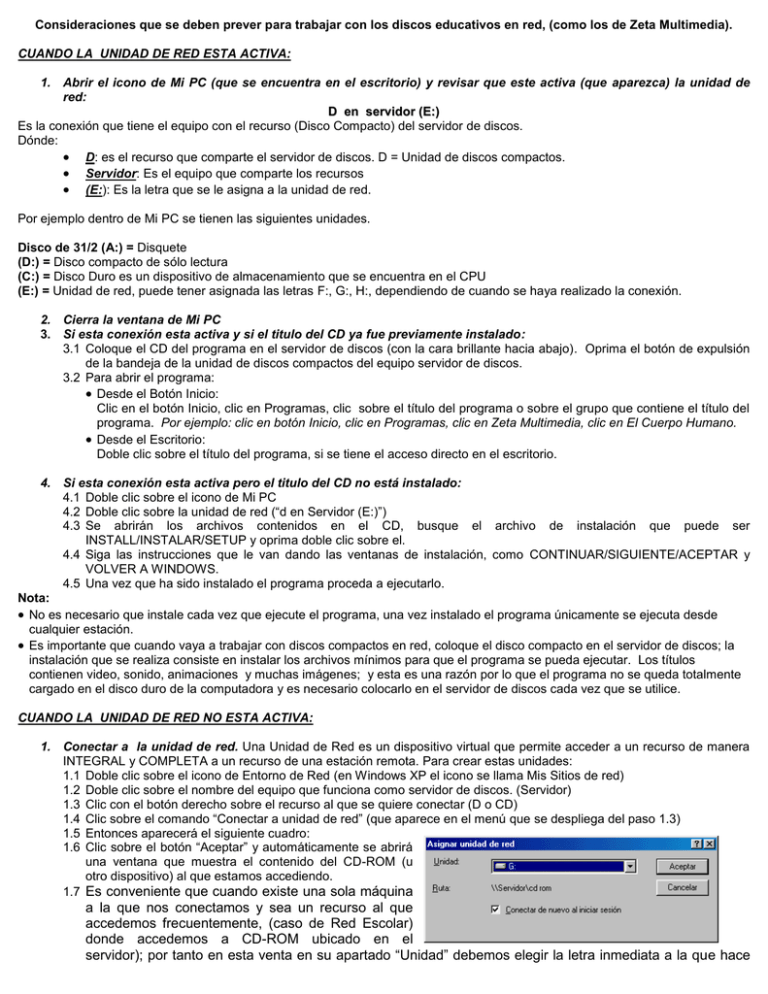
Consideraciones que se deben prever para trabajar con los discos educativos en red, (como los de Zeta Multimedia). CUANDO LA UNIDAD DE RED ESTA ACTIVA: 1. Abrir el icono de Mi PC (que se encuentra en el escritorio) y revisar que este activa (que aparezca) la unidad de red: D en servidor (E:) Es la conexión que tiene el equipo con el recurso (Disco Compacto) del servidor de discos. Dónde: D: es el recurso que comparte el servidor de discos. D = Unidad de discos compactos. Servidor: Es el equipo que comparte los recursos (E:): Es la letra que se le asigna a la unidad de red. Por ejemplo dentro de Mi PC se tienen las siguientes unidades. Disco de 31/2 (A:) = Disquete (D:) = Disco compacto de sólo lectura (C:) = Disco Duro es un dispositivo de almacenamiento que se encuentra en el CPU (E:) = Unidad de red, puede tener asignada las letras F:, G:, H:, dependiendo de cuando se haya realizado la conexión. 2. Cierra la ventana de Mi PC 3. Si esta conexión esta activa y si el titulo del CD ya fue previamente instalado: 3.1 Coloque el CD del programa en el servidor de discos (con la cara brillante hacia abajo). Oprima el botón de expulsión de la bandeja de la unidad de discos compactos del equipo servidor de discos. 3.2 Para abrir el programa: Desde el Botón Inicio: Clic en el botón Inicio, clic en Programas, clic sobre el título del programa o sobre el grupo que contiene el título del programa. Por ejemplo: clic en botón Inicio, clic en Programas, clic en Zeta Multimedia, clic en El Cuerpo Humano. Desde el Escritorio: Doble clic sobre el título del programa, si se tiene el acceso directo en el escritorio. 4. Si esta conexión esta activa pero el titulo del CD no está instalado: 4.1 Doble clic sobre el icono de Mi PC 4.2 Doble clic sobre la unidad de red (“d en Servidor (E:)”) 4.3 Se abrirán los archivos contenidos en el CD, busque el archivo de instalación que puede ser INSTALL/INSTALAR/SETUP y oprima doble clic sobre el. 4.4 Siga las instrucciones que le van dando las ventanas de instalación, como CONTINUAR/SIGUIENTE/ACEPTAR y VOLVER A WINDOWS. 4.5 Una vez que ha sido instalado el programa proceda a ejecutarlo. Nota: No es necesario que instale cada vez que ejecute el programa, una vez instalado el programa únicamente se ejecuta desde cualquier estación. Es importante que cuando vaya a trabajar con discos compactos en red, coloque el disco compacto en el servidor de discos; la instalación que se realiza consiste en instalar los archivos mínimos para que el programa se pueda ejecutar. Los títulos contienen video, sonido, animaciones y muchas imágenes; y esta es una razón por lo que el programa no se queda totalmente cargado en el disco duro de la computadora y es necesario colocarlo en el servidor de discos cada vez que se utilice. CUANDO LA UNIDAD DE RED NO ESTA ACTIVA: 1. Conectar a la unidad de red. Una Unidad de Red es un dispositivo virtual que permite acceder a un recurso de manera INTEGRAL y COMPLETA a un recurso de una estación remota. Para crear estas unidades: 1.1 Doble clic sobre el icono de Entorno de Red (en Windows XP el icono se llama Mis Sitios de red) 1.2 Doble clic sobre el nombre del equipo que funciona como servidor de discos. (Servidor) 1.3 Clic con el botón derecho sobre el recurso al que se quiere conectar (D o CD) 1.4 Clic sobre el comando “Conectar a unidad de red” (que aparece en el menú que se despliega del paso 1.3) 1.5 Entonces aparecerá el siguiente cuadro: 1.6 Clic sobre el botón “Aceptar” y automáticamente se abrirá una ventana que muestra el contenido del CD-ROM (u otro dispositivo) al que estamos accediendo. 1.7 Es conveniente que cuando existe una sola máquina a la que nos conectamos y sea un recurso al que accedemos frecuentemente, (caso de Red Escolar) donde accedemos a CD-ROM ubicado en el servidor); por tanto en esta venta en su apartado “Unidad” debemos elegir la letra inmediata a la que hace referencia última unidad física de la computadora. Para ejemplificar esto supongamos, la PC en la se está creando la unidad de red, cuenta con las siguientes unidades físicas: Unidad a: (disco flexible), Unidad c: (disco duro), Unidad d: (disco duro, partición). Por lo tanto la letra que debemos elegir será la “E” que representará la unidad e: que es la que hará referencia a la unidad de red. Ahora ya la unidad de red esta conectada y forma parte del grupo de unidades de almacenamiento o lectura con la que cuenta la PC, aunque el funcionamiento de esta por su naturaleza será remoto (acceso al servidor). 2. Ahora que ya está lista la unidad de red, siga a instalar o ejecutar el disco.